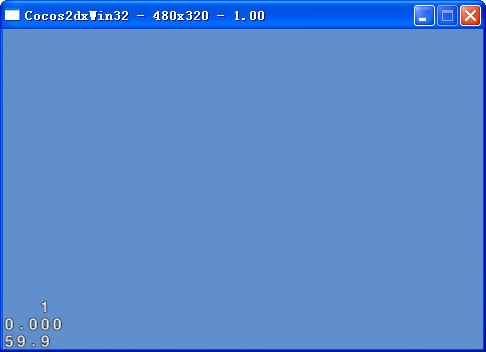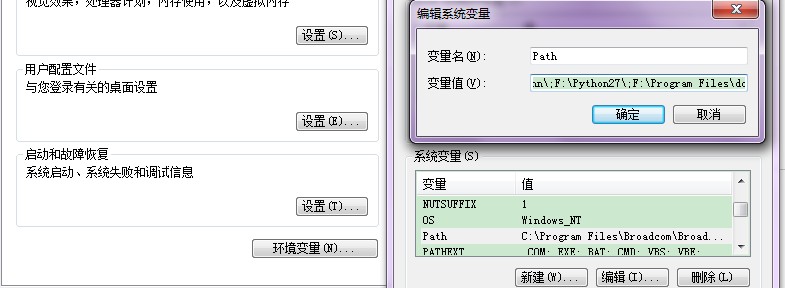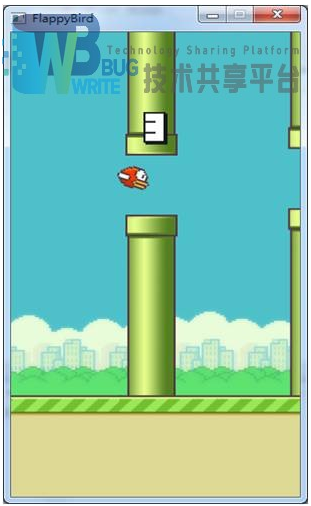cocos2dx 增加了材料系统,因为之前我深入研究过RenderMonkey这个软件,又深入学习了OpenGl es2.0,所以理解起来还是挺轻松的。但是有些写法还是不太一样,所以在这里记下,和大家分享一下。
首先,我们先看一个material:
material mf
{
technique m0
{
pass 0
{
renderState
{
cullFace=true
depthTest=true
}
shader
{
vertexShader=shaders/molecular_formula.vert
fragmentShader=shaders/molecular_formula.frag
u_lightLocation=0,0
u_Camera=0,0
uColorR=0.1
uColorG=0.6
uColorB=0.9
uColorA=0.0
transparent=0.0
}
}
}
technique m1
{
pass 1
{
renderState
{
cullFace=true
depthTest=true
}
shader
{
vertexShader=shaders/molecular_formula.vert
fragmentShader=shaders/molecular_formula.frag
u_lightLocation=0,0
uColorR=0.1
uColorG=0.6
uColorB=0.9
uColorA=1.0
transparent=0.7
}
}
}
technique m2
{
pass 2
{
renderState
{
cullFace=true
depthTest=true
}
shader
{
vertexShader=shaders/molecular_formula.vert
fragmentShader=shaders/molecular_formula.frag
u_lightLocation=0,-20
u_Camera=0,10
uColorR=0.95
uColorG=0.95
uColorB=0.10
uColorA=1.0
transparent=0.7
}
}
}
technique m3
{
pass 3
{
renderState
{
cullFace=true
depthTest=true
}
shader
{
vertexShader=shaders/molecular_formula.vert
fragmentShader=shaders/molecular_formula.frag
u_lightLocation=10,100
uColorR=0.95
uColorG=0.45
uColorB=0.25
uColorA=1.0
transparent=0.7
}
}
}
technique m4
{
pass 1
{
renderState
{
cullFace=true
depthTest=true
}
shader
{
vertexShader=shaders/molecular_formula.vert
fragmentShader=shaders/molecular_formula.frag
u_lightLocation=-100,100
u_Camera=100,50
uColorR=0.1
uColorG=0.6
uColorB=0.9
uColorA=1.0
transparent=0.7
}
}
}
}molecular_formula.vert
attribute vec4 a_position; attribute vec3 a_normal; attribute vec2 a_texCoord; uniform vec3 u_lightLocation; uniform vec3 u_Camera; varying vec2 v_texture_coord; varying vec4 v_ambient; varying vec4 v_diffuse; varying vec4 v_specular; void pointLight( in vec3 normal,inout vec4 ambient,inout vec4 diffuse,inout vec4 specular,in vec3 lightLocation,in vec4 lightAmbient,in vec4 lightDiffuse,in vec4 lightspecular ){ ambient=lightAmbient; vec3 normalTarget= a_position.xyz+normal; vec3 newnormal=(CC_MVMatrix*vec4(normalTarget,1)).xyz-(CC_MVMatrix*a_position).xyz; newnormal=normalize(newnormal); vec3 eye=normalize(u_Camera-(CC_MVMatrix*a_position).xyz); vec3 vp=normalize(lightLocation-(CC_MVMatrix*a_position).xyz); vp=normalize(vp); vec3 halfVector=normalize(vp+eye); float shininess=50.0; float nDotViewPosition=max(0.0,dot(newnormal,vp)); diffuse=lightDiffuse*nDotViewPosition; float nDotViewHalfVector=dot(newnormal,halfVector); float powerFactor=max(0.0,pow(nDotViewHalfVector,shininess)); specular=lightspecular*powerFactor; } void main(void) { gl_Position = CC_MVPMatrix * a_position; vec4 ambientTemp,diffuseTemp,specularTemp; pointLight(normalize(a_normal),ambientTemp,specularTemp,u_lightLocation,vec4(0.8,0.8,1.0),vec4(0.9,0.9,1.0)); v_ambient=ambientTemp; v_diffuse=diffuseTemp; v_specular=specularTemp; v_texture_coord = a_texCoord; v_texture_coord.y = (1.0 - v_texture_coord.y); }molecular_formula.frag
#ifdef GL_ES precision mediump float; #endif uniform vec4 u_color; uniform float uColorR; uniform float uColorG; uniform float uColorB; uniform float uColorA; uniform float transparent; varying vec4 v_ambient; varying vec4 v_diffuse; varying vec4 v_specular; void main(void) { vec4 finalColor =vec4(uColorR,uColorG,uColorB,uColorA); vec4 color=finalColor*v_ambient+finalColor*v_diffuse+finalColor*v_specular; gl_FragColor=color*u_color*transparent; }
下面是效果图:
未完待续
版权声明:本文内容由互联网用户自发贡献,该文观点与技术仅代表作者本人。本站仅提供信息存储空间服务,不拥有所有权,不承担相关法律责任。如发现本站有涉嫌侵权/违法违规的内容, 请发送邮件至 dio@foxmail.com 举报,一经查实,本站将立刻删除。